Jupyter notebook中你所不知道的快捷键
Jupyter Notebook是数据科学家最重要的工具之一。这款工具很容易上手,但是你可能不知道它有强大的快捷键功能,可以大大加快你的开发效率。本文将介绍在MacBook中的快捷键操作。Windows用户和本文中的操作会略有不同。
快捷键分为*命令模式(Command Mode*)和*编辑模式(Edit Mode)*。命令模式操作到对象是单元格(cell)。也就是可以对单元格进行插入删除等操作。当在命令模式的时候,单元格左侧的颜色是蓝色的。

当切换到编辑模式到时候,操作的是单元格中的文本和代码。单元格左侧的颜色会变成绿色,如下图:

下面我们将对这些快捷键进行详细的介绍。
命令模式:
- Esc + H: 当你忘记快捷键的时候可以使用快捷键找到快捷键列表。
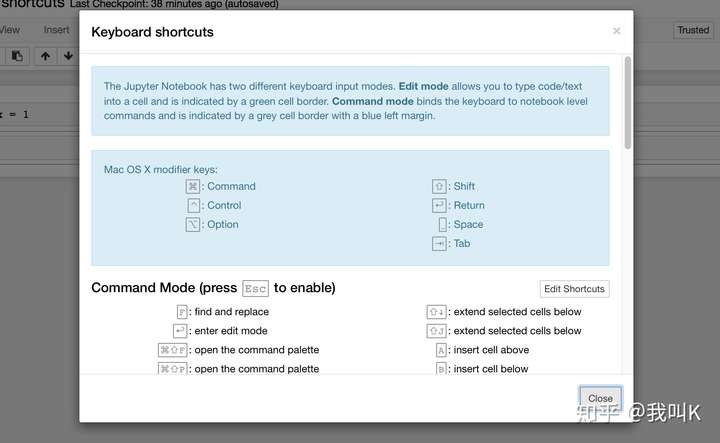 ESC +H:快捷键列表
ESC +H:快捷键列表
Esc + P:打开命令面板(Command Palette)是另一种找到命令的办法。
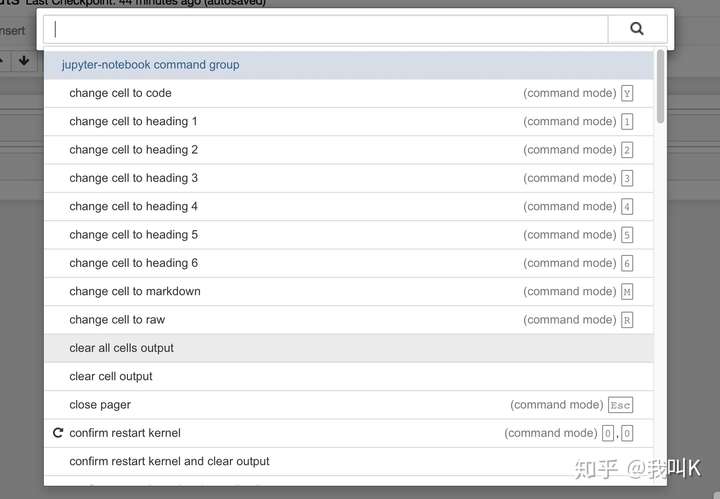 ESC + P:打开命令面板
ESC + P:打开命令面板
\2. Enter(回车):切换到编辑模式。
Esc:切换到命令模式
\3. Esc + M:将单元格切换到markdown模式。这种模式你可以编辑标题和图片等。
Esc + Y:将单元格切换到代码模式,写代码。
Esc + R:将单元格切换到非markdown的文本编辑模式。
\4. Shift + enter:运行当前单元格的内容,选中下一个单元格的内容。光标会进入下一个单元格。
Ctrl + enter: 运行当前内容,光标保留在当前单元格。
\5. Ecs + 1:单元格切换为markdown中的标题一。Esc + 1,2,3,4,5分别对应不同级别的标题。
\6. Esc + A:在单元格上方插入单元格。
Esc + B:在单元格下方插入单元格。
Esc + X:剪切单元格。
Esc + C:复制单元格。
Esc + V: 粘贴单元格。
Esc + Z:撤销删除单元格。
Esc + D:删除单元格。
\7. Esc + Shift + ⬆️:选中本单元格和上侧的单元格。
Esc + Shift + ⬇️:选中本单元格和下侧的单元格。
\8. Esc + Shift + M:合并(merge)选中的单元格。
\9. Esc + 空格:下滚页面。
Esc + Shift + 空格: 上滚页面。
编辑模式:
本文的实验在MacBook中完成,Command键对应windows电脑中的ctrl键。
- Command + ]:向右缩进。
Command + [:向左缩进。
\2. Command + z: 撤销。
Command + Shift + z: 还原。
\3. Command + ⬅️:回到行首。
Command + ➡️:到行尾。
\4. option + ⬅️:向左移动一个词的距离。
option + ➡️:向右移动一个词的距离。
\5. option + 左删除:删除左侧一个词。
option + 右删除:删除右侧一个词。
\6. Command + s:保存。
以上就是常用的快捷操作,练习几次一定会大大提高开发效率。